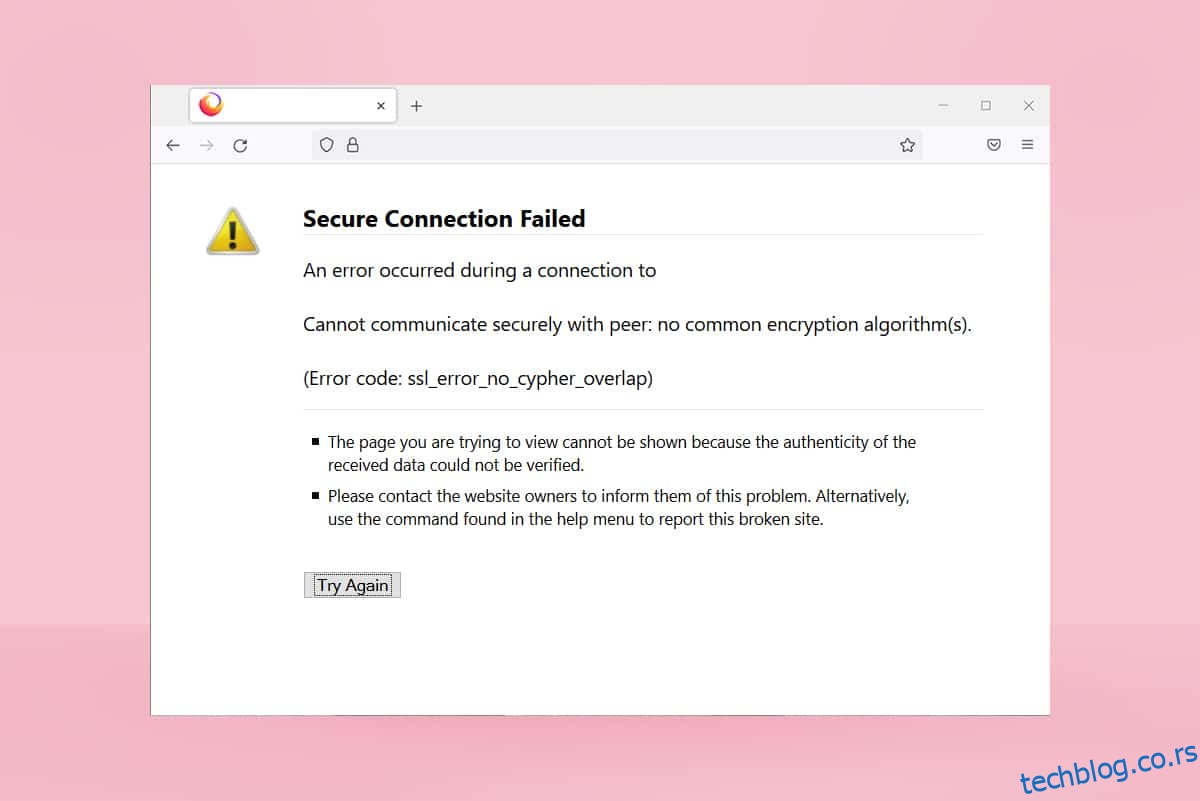Ако сте корисник Фирефок-а, можда сте се бар једном суочили са грешком ССЛ_ЕРРОР_НО_ЦИПХЕР_ОВЕРЛАП. Ова грешка НО ЦИПХЕР ОВЕРЛАП може бити повезана са проблемима ажурирања. Зауставља прегледавање веба што може бити фрустрирајуће. Ако имате посла са овом грешком, на правом сте месту. Доносимо вам савршен водич који ће вам помоћи да поправите грешку ССЛ_ЕРРОР Фирефок претраживача.
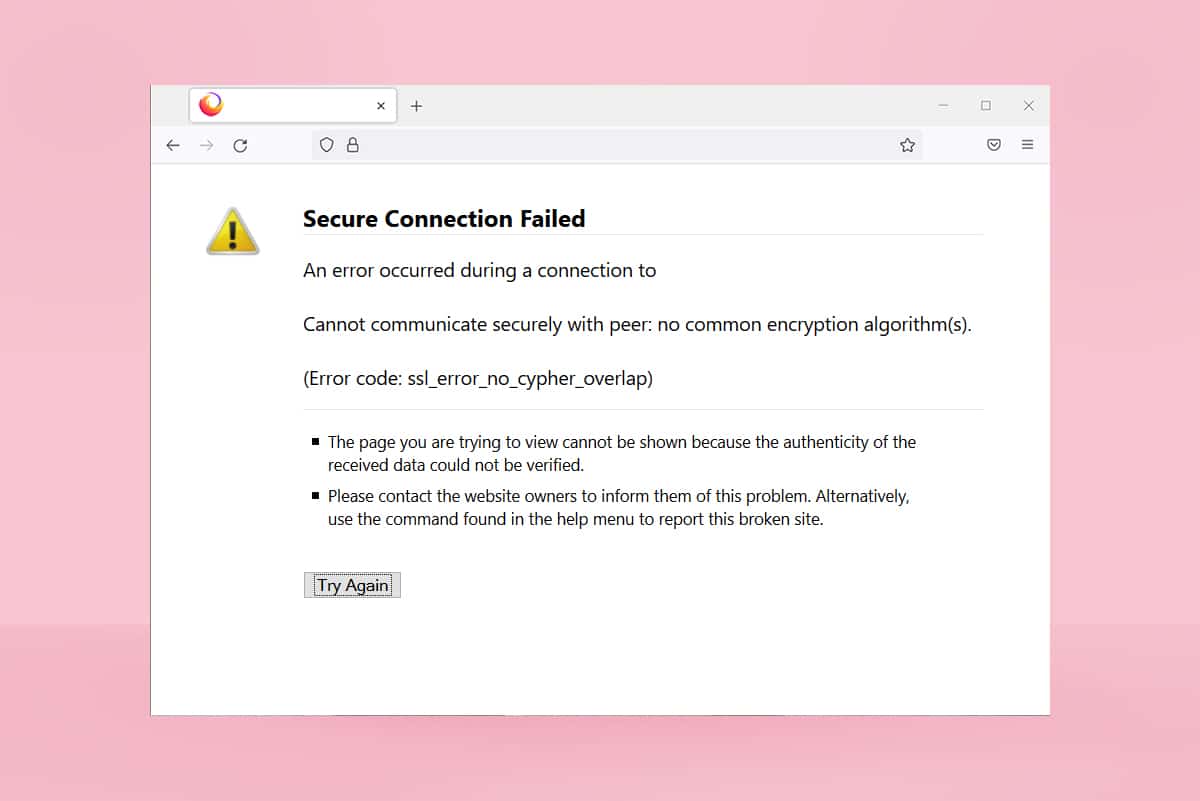
Преглед садржаја
Како да поправите Фирефок ССЛ_ЕРРОР_НО_ЦИПХЕР_ОВЕРЛАП у оперативном систему Виндовс 10
У неким случајевима, Фирефок није у могућности да прикупи безбедносне податке са тражене веб локације што првенствено води до Фирефок ССЛ_ЕРРОР. Ево неколико разлога који могу изазвати ову грешку:
-
Погрешна комуникација између клијента и сервера.
- Пренос података између клијента и сервера није могао бити верификован.
- Сервер и претраживач се повезују са различитим шифрама за шифровање.
-
Застарели претраживач.
-
Онемогућен ССЛ3 или ТЛС.
- Антивирусни програми ометају претраживач.
- Присуство злонамерног софтвера.
Након што је дошло до грешке ССЛ_ЕРРОР_НО_ЦИПХЕР_ОВЕРЛАП, време је да се поправи. Ево неколико једноставних метода које ће вам помоћи да поправите ССЛ_ЕРРОР Фирефок.
Метод 1: Отворите Фирефок у безбедном режиму
Уобичајени проблеми у Фирефок-у се могу решити отварањем у безбедном режиму. Може да поправи Фирефок ССЛ_ЕРРОР_НО_ЦИПХЕР_ОВЕРЛАП. Пратите доле наведене кораке да бисте га испробали.
1. Отворите дијалог Покрени тако што ћете заједно притиснути тастере Виндовс + Р.
2. Откуцајте фирефок -сафе-моде у дијалогу Покрени и кликните на ОК.
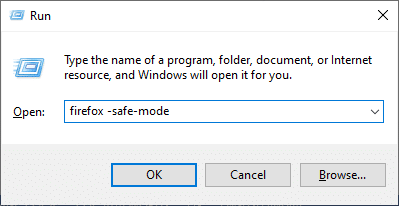
3. Кликните на Отвори када се то од вас затражи
Метод 2: Уклоните Фирефок кеш
Оштећена кеш меморија и колачићи у Фирефок претраживачу могу узроковати проблеме у приступу веб страницама што може довести до грешке ССЛ_ЕРРОР Фирефок. Овај проблем можете да решите брисањем Фирефок кеша као што је доле наведено.
1. Отворите нову картицу у Фирефок-у.
2. Кликните на три реда (Отвори мени апликације) као што је приказано.
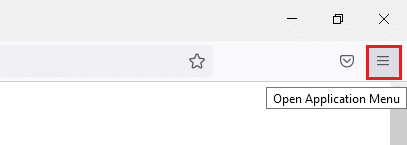
3. Из падајуће листе кликните на Подешавања.
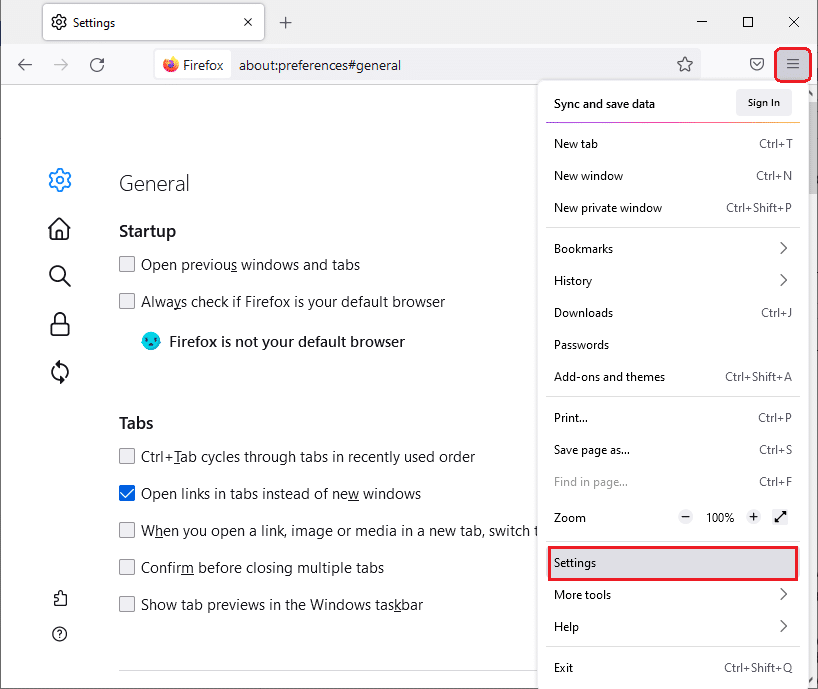
4. У левом окну кликните на картицу Приватност и безбедност.
5. Померите се надоле у десном окну и кликните на Обриши податке… у одељку Колачићи и подаци о сајту.
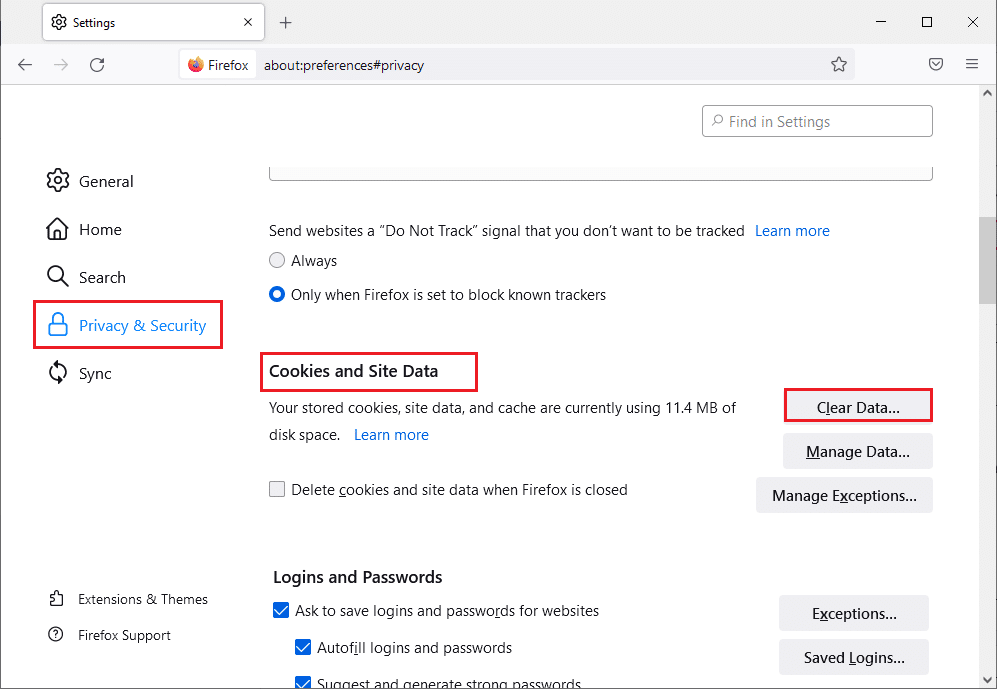
6. Поништите избор у пољу за потврду Колачићи и подаци о сајту и потврдите избор у пољу за потврду Кеширани веб садржај.
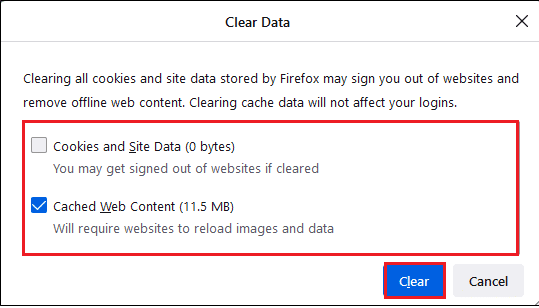
7. Кликните на Цлеар. То ће обрисати Фирефок кеш меморију.
Метод 3: Искључите хардверско убрзање
Коришћење хардверског убрзања може да доведе до проблема са перформансама графике што може изазвати грешку о којој се расправља у вашем Фирефок претраживачу. Можете искључити опцију хардверског убрзања према упутствима у наставку.
1. Следите кораке 1 до 3 из Метода 2 да бисте отворили подешавања Фирефок-а.
2. Кликните на картицу Опште и опозовите избор у пољу за потврду Користи препоручене поставке перформанси испод одељка Перформансе као што је приказано.
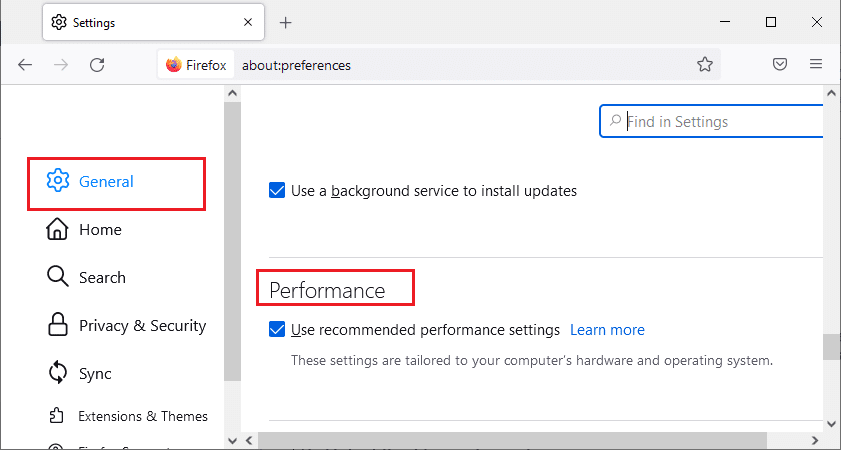
3. Поништите избор у пољу за потврду Користи хардверско убрзање када је доступно.
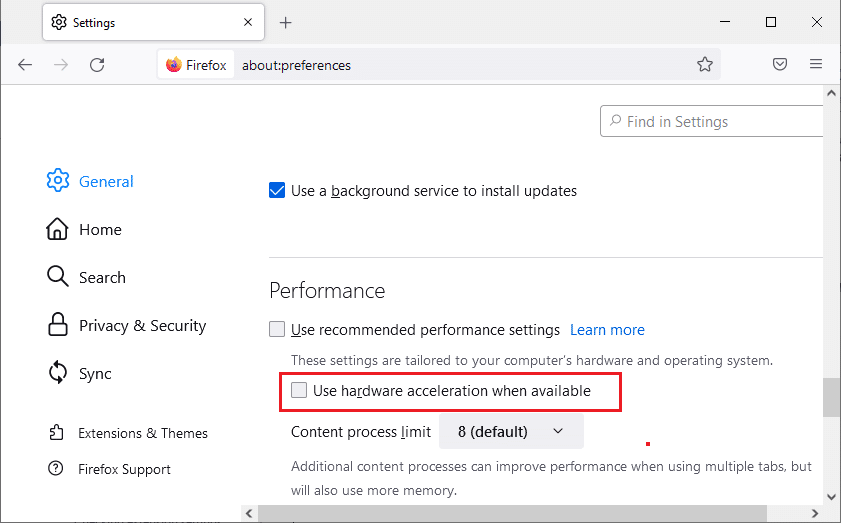
4. Изађите из претраживача. Такође можете истовремено притиснути тастере Цтрл + Схифт + К да бисте то урадили.
Метод 4: Ажурирајте Фирефок претраживач
Као и сваки други програм, морате периодично ажурирати Фирефок претраживач да бисте избегли било какве софтверске грешке и грешке. Његово ажурирање може да реши грешку ССЛ_ЕРРОР Фирефок-а. Пратите упутства у наставку да бисте ажурирали Фирефок претраживач.
1. Отворите нову картицу у Фирефок-у и кликните на икону Мени.
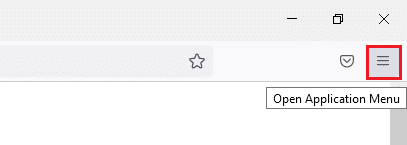
2. Кликните на Хелп.
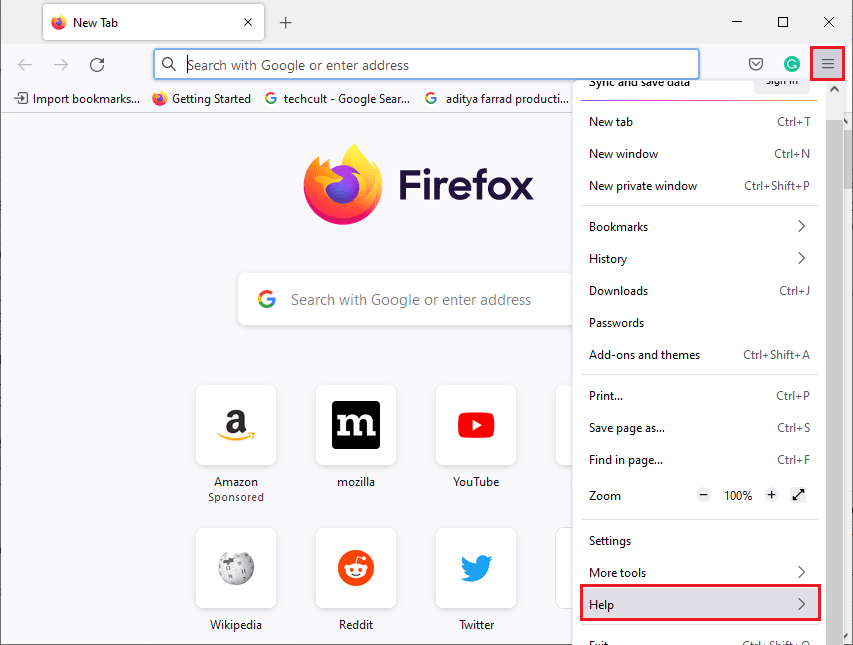
3. Кликните на О Фирефок-у.
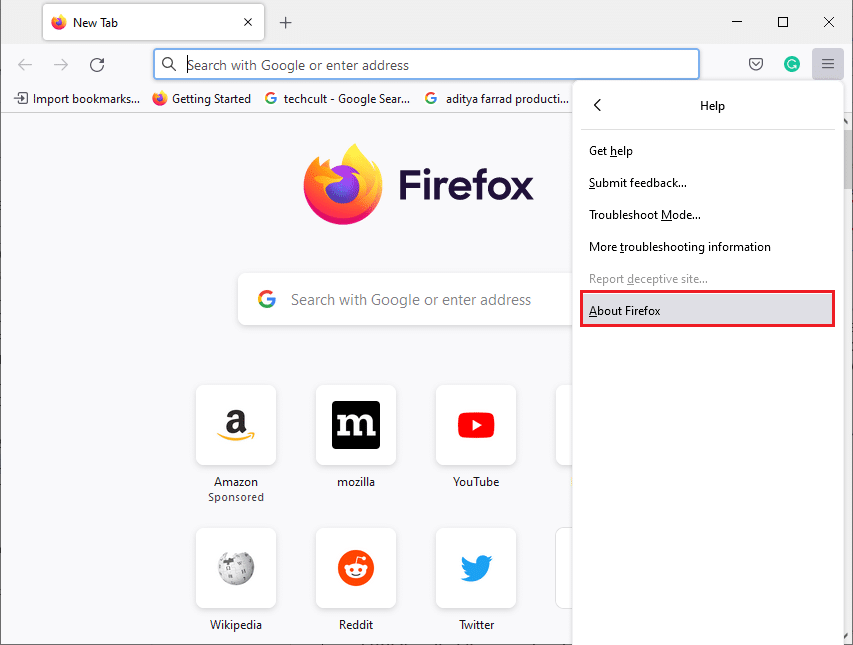
4А. Ако су нека ажурирања на чекању, аутоматски ће почети да се преузимају, ако нису, пратите упутства на екрану да бисте ажурирали Фирефок. Када се ажурирање заврши, видећете опцију Поново покрените Фирефок да бисте ажурирали. Кликните на њега и Фирефок ће се поново покренути.
4Б. Ако је Фирефок већ ажуриран, добићете поруку да је Фирефок ажуриран.
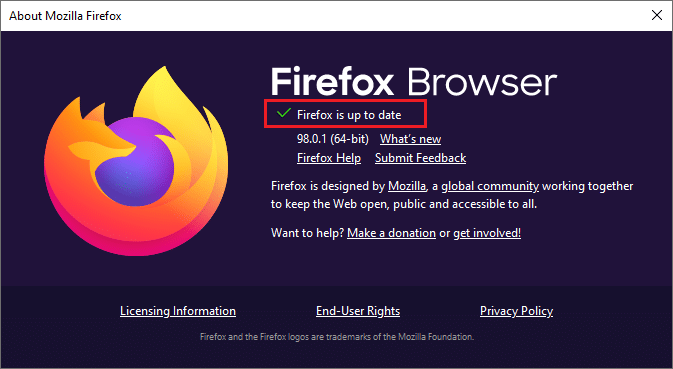
Метод 5: Ажурирајте Фирефок екстензије
Понекад застарела проширења могу да ометају прегледање у Фирефок-у. Они такође могу изазвати ову грешку ССЛ_ЕРРОР_НО_ЦИПХЕР_ОВЕРЛАП Фирефок-а. Саветујемо вам да ажурирате проширења за Фирефок према упутствима у наставку.
1. Кликните на икону Мени у Фирефок-у.
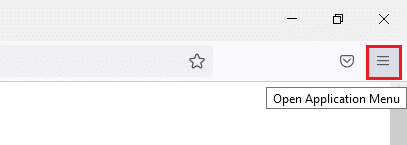
2. Кликните на Додаци и теме.
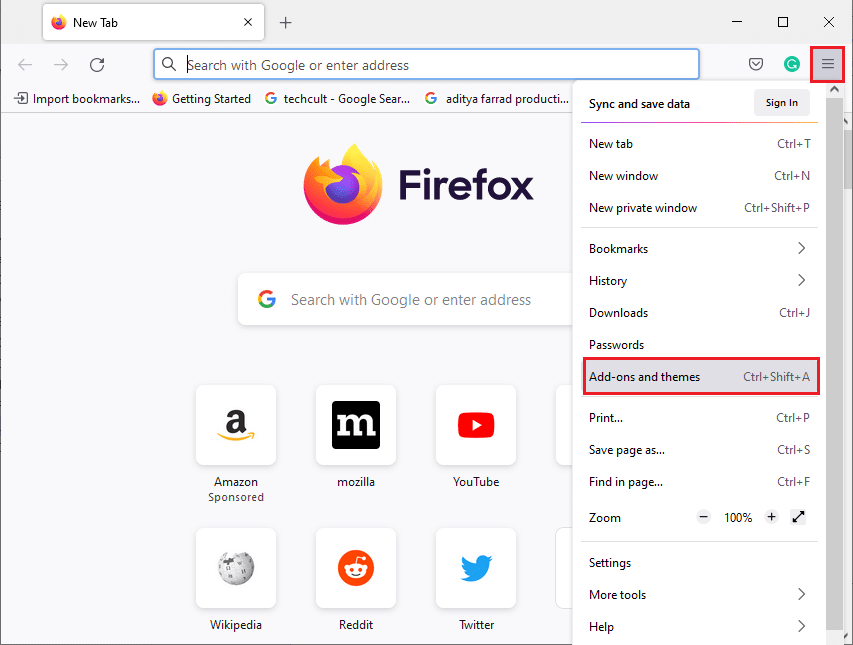
3. У левом окну кликните на картицу Ектенсионс. Након тога, кликните на икону зупчаника која се налази десно од одељка Управљајте својим екстензијама.
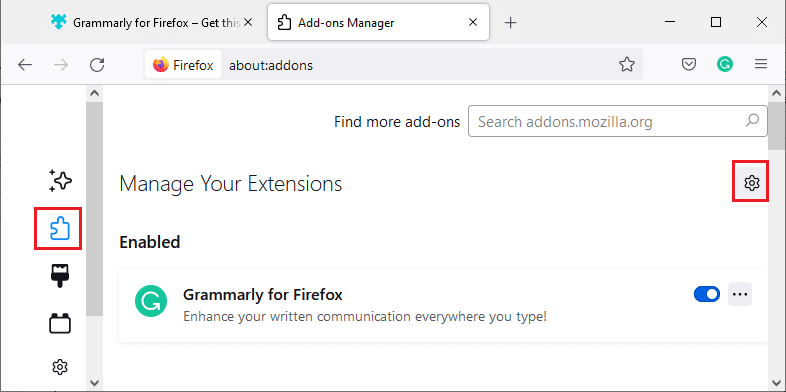
4. Кликните на Провери ажурирања.
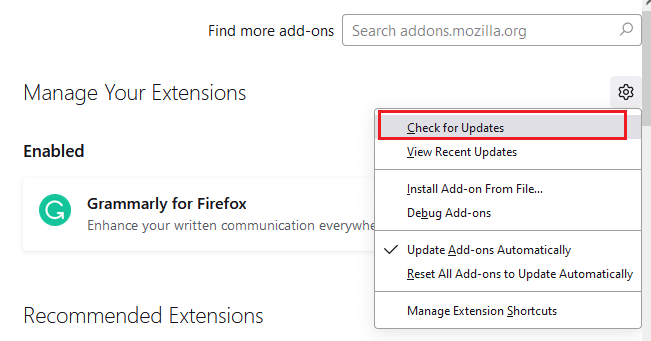
5А. Ако су ажурирања доступна, пратите упутства на екрану да бисте их инсталирали.
5Б. Ако су ваша проширења већ ажурирана, добићете поруку Нема ажурирања као што је приказано.
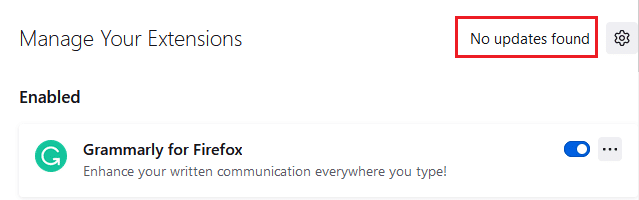
Проверите да ли то решава проблем.
Метод 6: Онемогућите или уклоните екстензије
Ако ажурирање Фирефок екстензија није решило проблем, саветујемо вам да их онемогућите из прегледача или да их потпуно уклоните према упутствима у наставку.
Опција 1: Онемогућите проширења за Фирефок
1. Пратите кораке 1 и 2 из 5. методе.
2. Кликните на картицу Ектенсионс и искључите прекидач за ваше екстензије.
Напомена: Овде је Граммарли за Фирефок узет као пример.
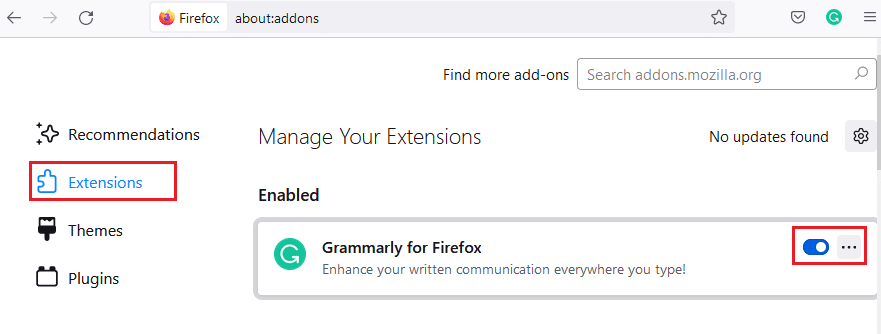
Онемогућите све екстензије једну по једну и сазнајте која екстензија вам прави проблеме. Ово би требало да реши проблем.
Опција 2: Уклоните Фирефок екстензије
Ако сте идентификовали проблематичну екстензију која узрокује грешку ССЛ_ЕРРОР_НО_ЦИПХЕР_ОВЕРЛАП, онда вам се саветује да је потпуно уклоните из прегледача према упутствима у наставку.
1. Пратите кораке 1 и 2 из Метода 5. Кликните на картицу Ектенсионс.
2. Кликните на икону са три тачке десно од проблематичне екстензије и изаберите опцију Уклони са падајуће листе.
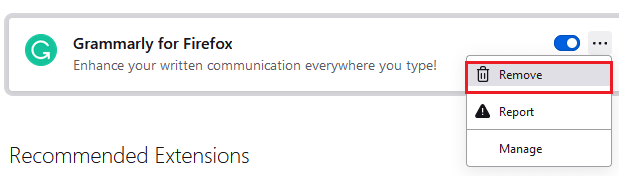
То ће уклонити екстензију из претраживача. Проверите да ли сте исправили грешку НО ЦИПХЕР ОВЕРЛАП.
Метод 7: Привремено онемогућите антивирусни програм
Антивирусни програм на вашем рачунару са оперативним системом Виндовс 10 понекад може да омета програме као што је Фирефок, што може довести до грешке у Фирефок-у ССЛ_ЕРРОР. Привремено онемогућите свој антивирусни програм тако што ћете пратити наш водич за привремено онемогућавање антивирусног програма у оперативном систему Виндовс 10.
Напомена: Омогућите Антивирус одмах након што се проблем реши.
Метод 8: Покрените скенирање малвера
Виндовс 10 ПЦ има а уграђени сигурносни пакет за откривање вируса или штетних датотека. Можете га користити за скенирање свих претњи и злонамерних програма који доприносе ССЛ_ЕРРОР_НО_ЦИПХЕР_ОВЕРЛАП грешци. Пратите наш водич о томе како да покренем скенирање вируса на свом рачунару?. Након тога можете пратити наш водич о томе како да уклоните злонамерни софтвер са рачунара у оперативном систему Виндовс 10 и уклоните злонамерни софтвер.
Метод 9: Ресетујте ТЛС и ССЛ3 на подразумеване поставке
ТЛС и ССЛ се односе на безбедност транспортног слоја и слој безбедних утичница, респективно. Ово су криптографски протоколи који потврђују пренос података са клијента на сервер. Они штите податке и подразумевано су омогућени у вашем претраживачу. Можете ресетовати њихова подешавања на подразумеване вредности према упутствима у наставку да бисте исправили грешку НО ЦИПХЕР ОВЕРЛАП.
1. Отворите Фирефок и унесите абоут:цонфиг у адресну траку.
2. Кликните на дугме Прихвати ризик и настави.
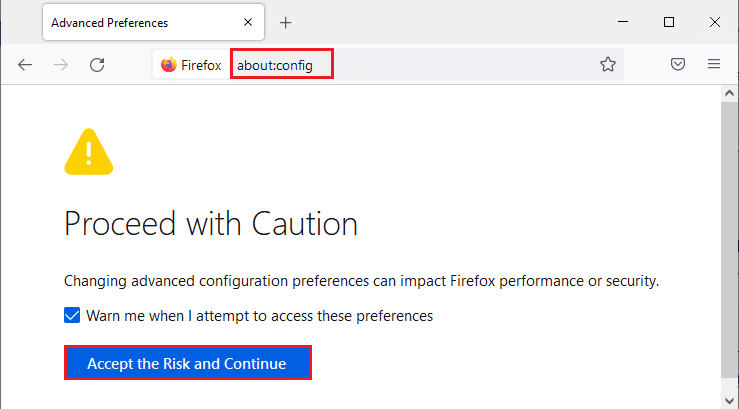
3. Унесите тлс у поље Сеарцх преференце наме као што је приказано.
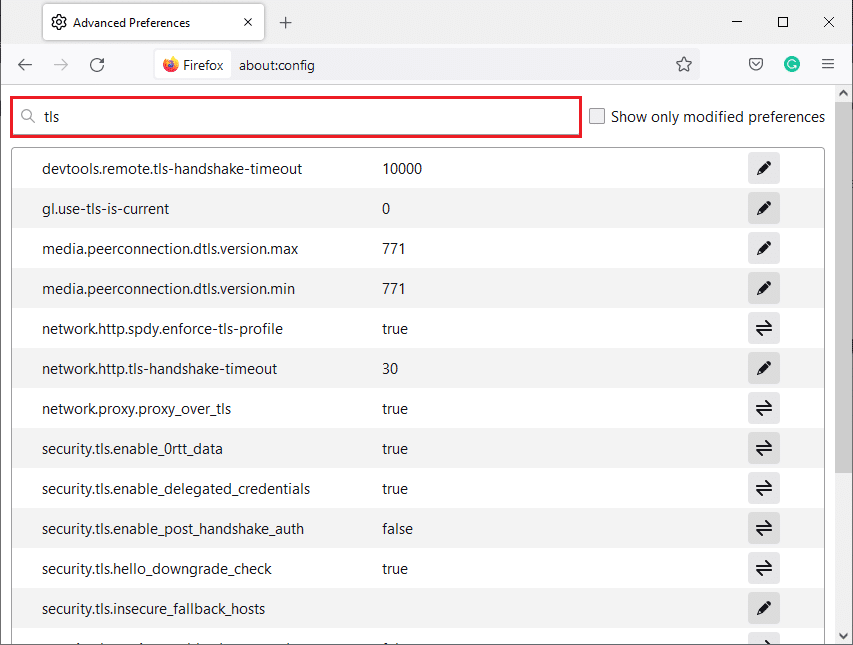
4. Ако су неке вредности означене подебљаним, кликните на Ресетуј (симбол стрелице) да промените њихове вредности на подразумеване поставке.
Напомена: Вредности означене подебљаним словима су недавно промењене. Ако их вратите на подразумевана подешавања, исправиће се грешка НО ЦИПХЕР ОВЕРЛАП.
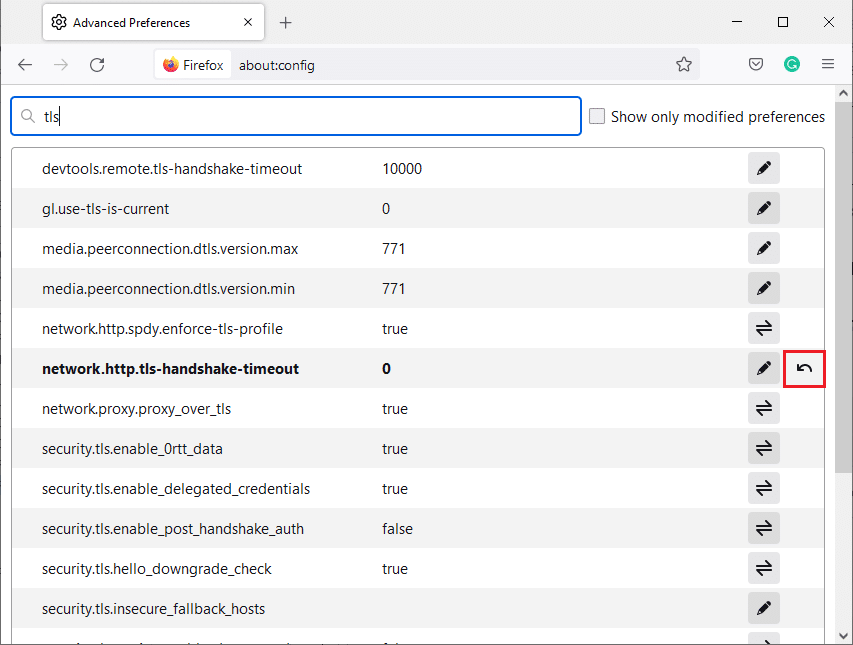
5. Поновите кораке за ресетовање ССЛ3. Откуцајте ССЛ3 у поље за назив жељене поставке и кликните на симбол Ресетуј за подебљане вредности ССЛ3.
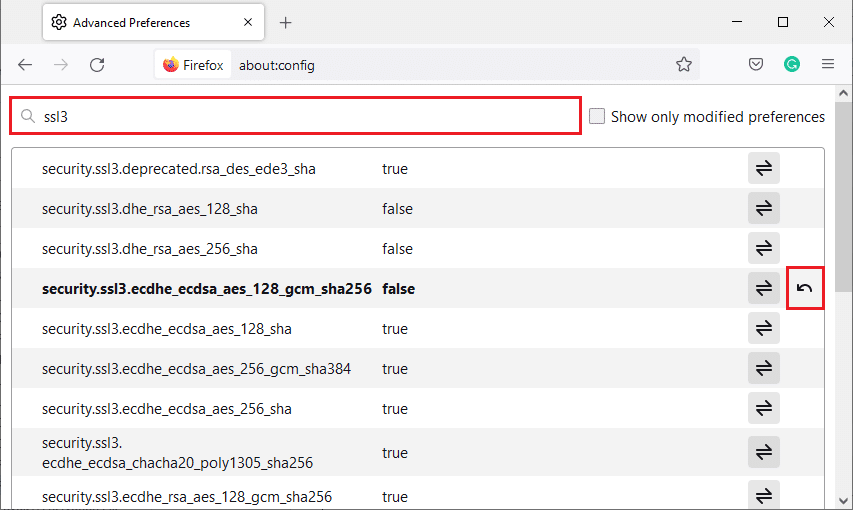
6. На истом екрану уверите се да су следеће опције постављене на Нетачно.
- сецурити.ссл3.дхе_рса_аес_128_сха
- сецурити.ссл3.дхе_рса_аес_256_сха
Напомена: Можете кликнути на дугме Пребаци да бисте променили статус из Тачно у Нетачно или обрнуто.
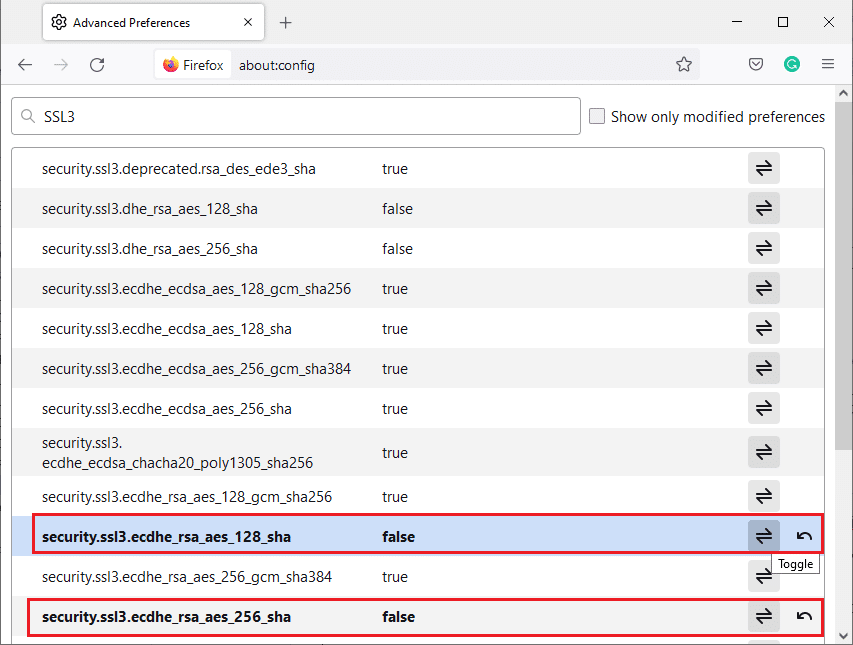
Метод 10: Заобиђите протоколе за шифровање
Можете ресетовати неколико напредних подешавања у Фирефок-у који би могли да исправе грешку ССЛ_ЕРРОР_НО_ЦИПХЕР_ОВЕРЛАП. Овај метод може да изазове безбедносне претње, али се може применити када морате да заобиђете безбедносне поставке да бисте претраживали важне веб странице. Пратите доле наведене кораке да бисте заобишли протоколе за шифровање у Фирефоку.
Опција 1: Преко Абоут Цонфиг
1. Следите кораке 1-3 из Метода 9.
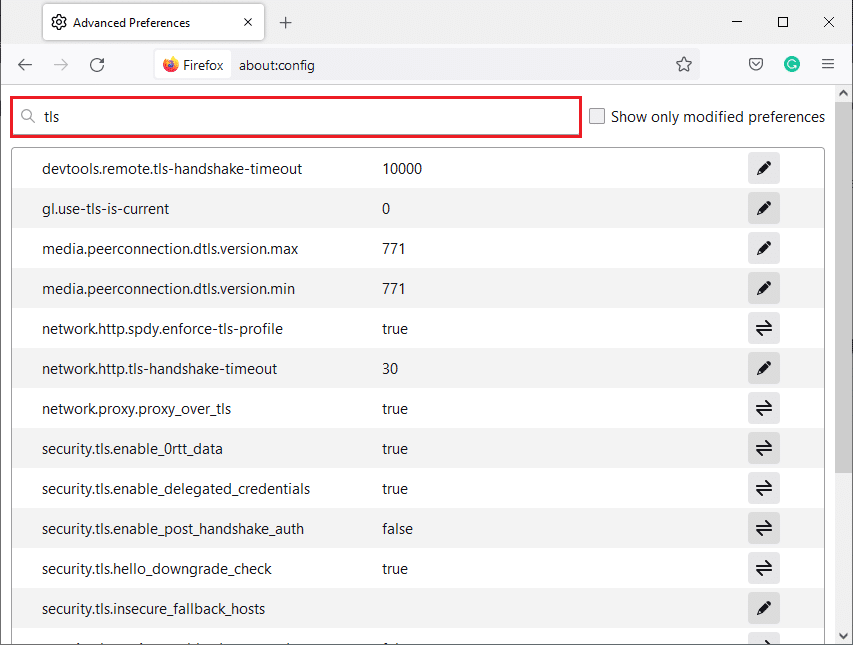
2. Потражите следеће опције једну по једну и кликните на дугме Уреди и промените њихову вредност на 0.
- сецурити.тлс.версион.мин
- сецурити.тлс.версион.фаллбацк-лимит
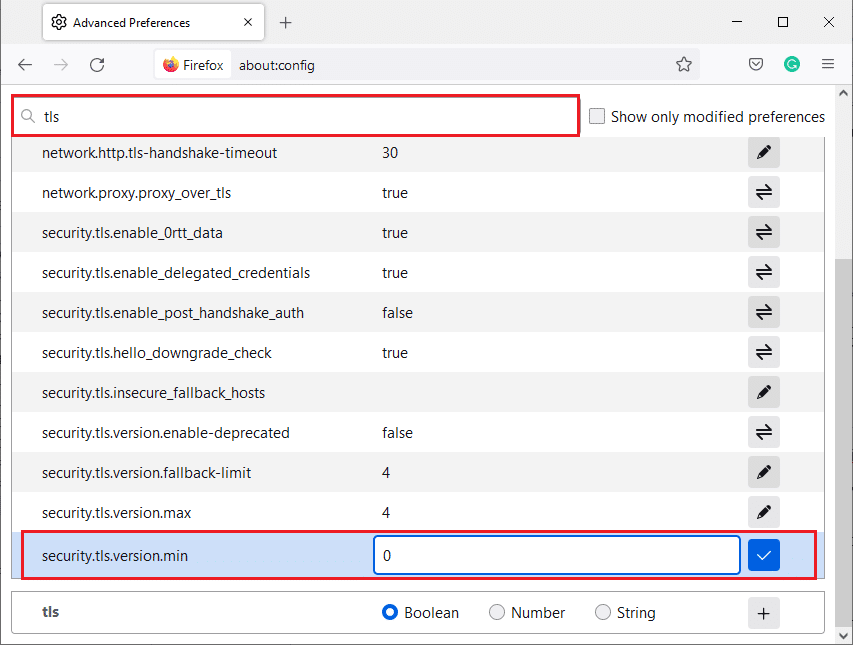
3. Затим кликните на дугме Сачувај.
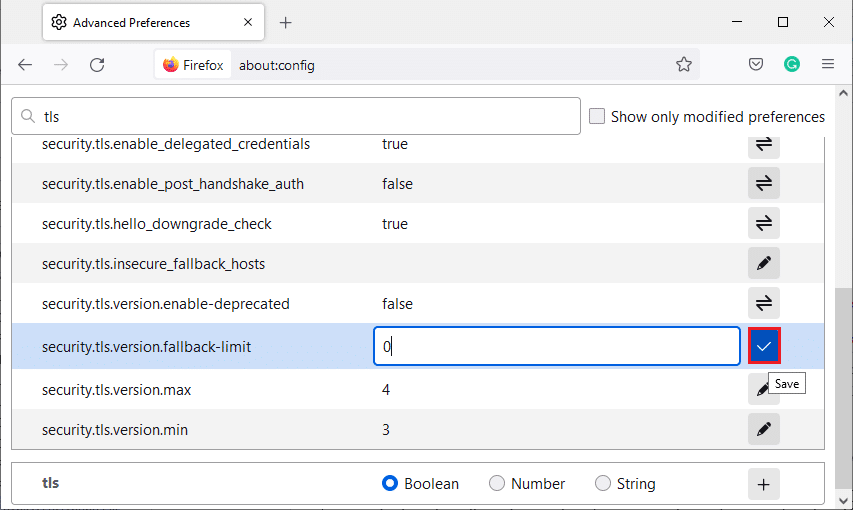
Опција 2: преко О преференцама
Ево још једног начина на који можете заобићи протоколе за шифровање у Фирефок-у
1. Отворите Фирефок и унесите абоут:преференцес у адресну траку.
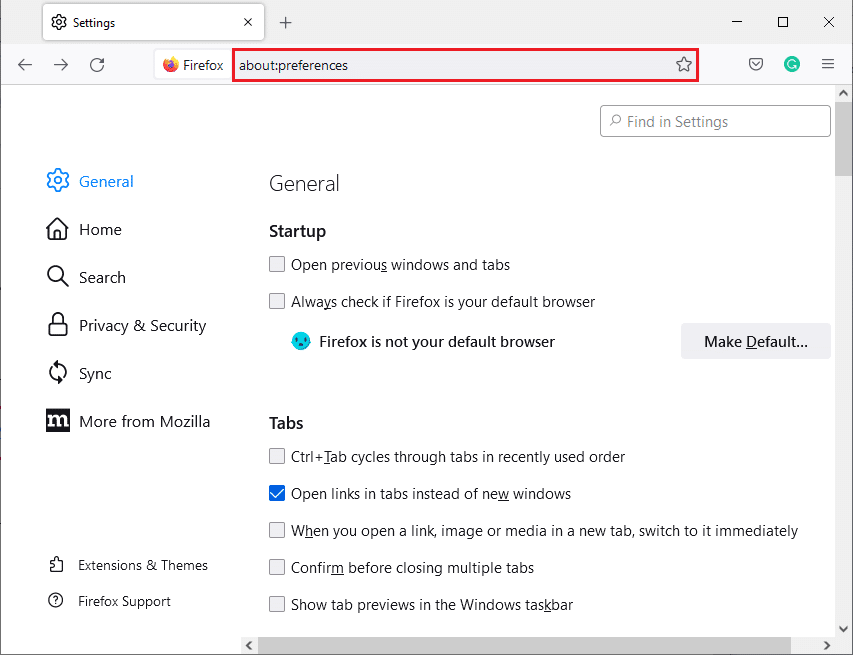
2. Кликните на картицу Приватност и безбедност и померите се надоле по десном окну.
3. У менију Безбедност, опозовите избор у пољу за потврду Блокирај опасан и обмањујући садржај у одељку Варљиви садржај и заштита од опасног софтвера као што је приказано.
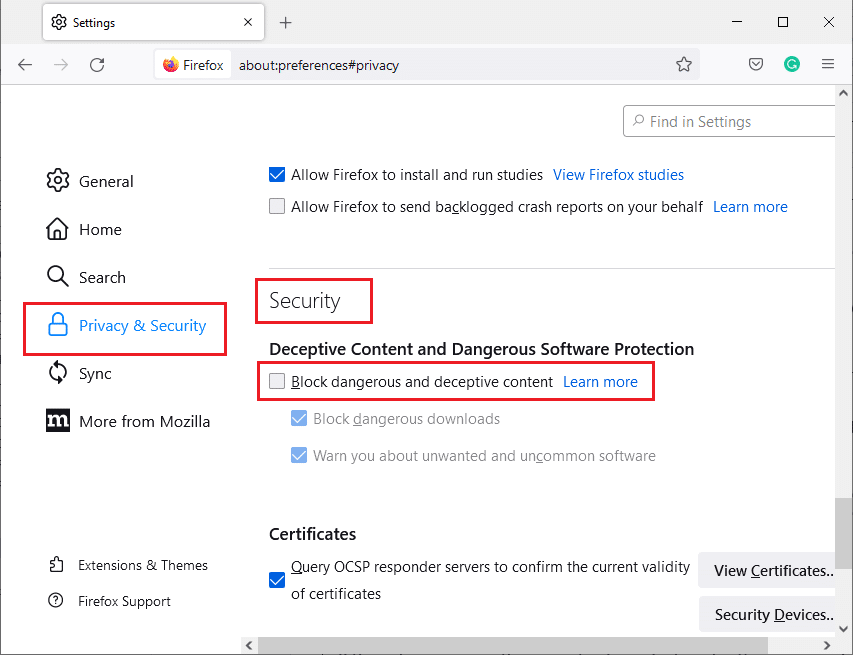
Проверите да ли сте исправили грешку НО ЦИПХЕР ОВЕРЛАП у Фирефок-у.
Метод 11: Освежите Фирефок
Освежавање Фирефок-а ће избрисати ваша проширења и друга прилагођавања, али нећете изгубити своје обележиваче, историју преузимања, сачуване лозинке, колачиће и информације о аутоматском попуњавању веб образаца. Може да реши проблем са ССЛ_ЕРРОР_НО_ЦИПХЕР_ОВЕРЛАП. Пратите упутства у наставку да бисте освежили Фирефок.
1. Пратите кораке 1 и 2 из 4. методе.
2. Кликните на Више информација о решавању проблема.
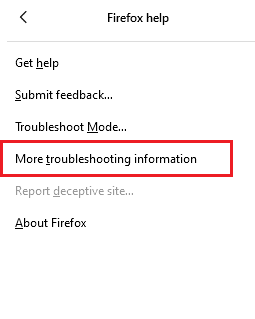
3. Изаберите опцију Освежи Фирефок….
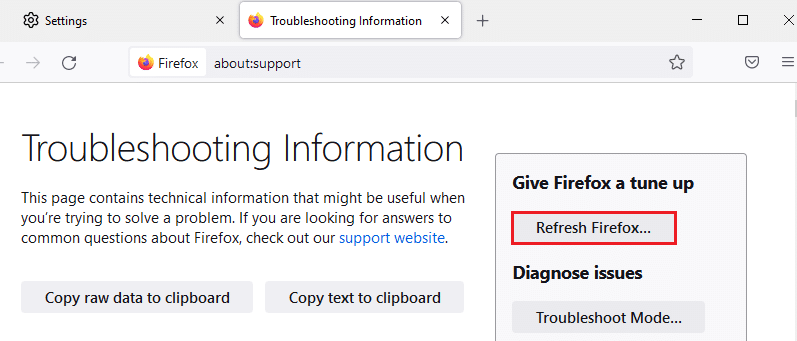
4. Кликните на дугме Освежи Фирефок и он ће започети процес освежавања.
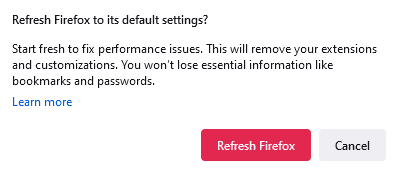
5. Кликните на Заврши у прозору чаробњака за увоз.
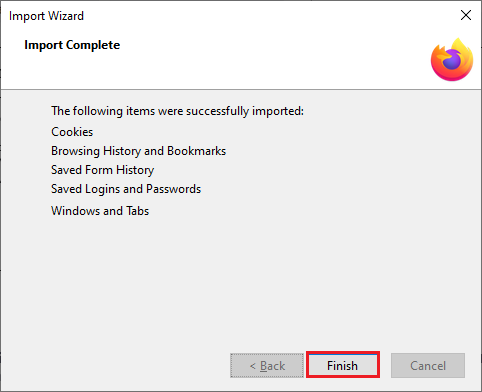
6. Кликните на Идемо! дугме.
Напомена: Када освежите Фирефок, сви претходни Фирефок подаци се чувају у фасцикли Олд Фирефок Дата на вашој радној површини. Можете користити податке кад год је потребно или их можете избрисати.
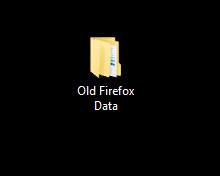
Метод 12: Креирајте нови Фирефок профил
Ако се и даље суочавате са проблемом са ССЛ_ЕРРОР_НО_ЦИПХЕР_ОВЕРЛАП Фирефок-а, креирање новог Фирефок корисничког профила би то могло да реши. Пратите доле наведене кораке да бисте то урадили.
Напомена: Изађите из Фирефок-а и затворите све његове картице пре него што следите овај метод.
1. Притисните заједно тастере Виндовс + Р да бисте отворили оквир за дијалог Покрени.
2. Откуцајте фирефок.еке -П и кликните на ОК.
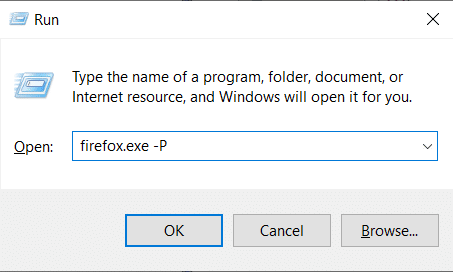
3. Изаберите опцију Креирај профил… као што је приказано.
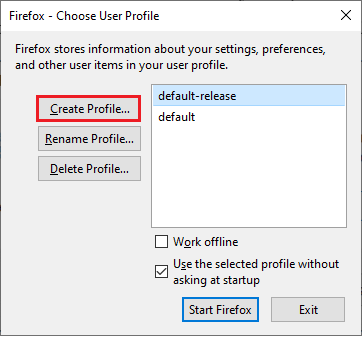
4. Кликните на дугме Даље у прозору чаробњака за креирање профила.
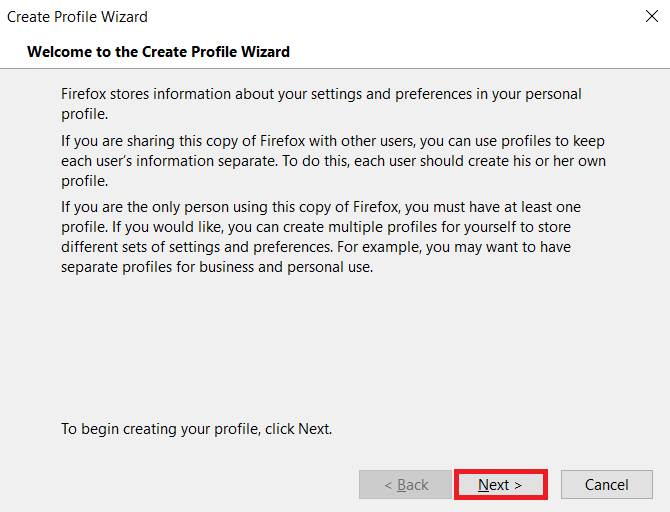
5. Унесите ново име профила под Унесите име новог профила и кликните на Заврши.
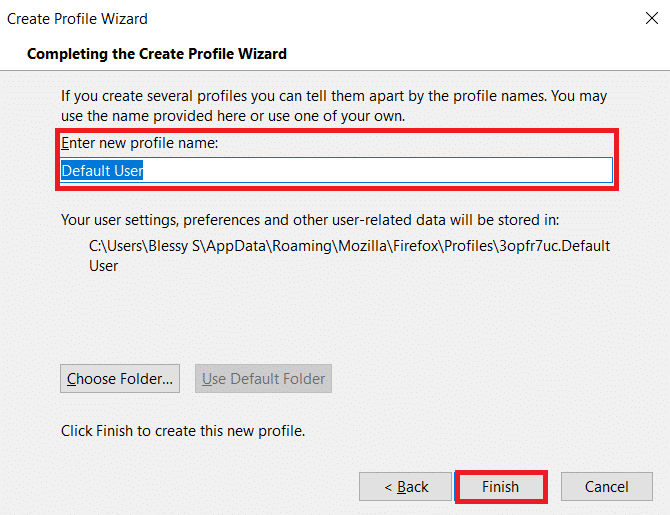
Метод 13: Поново инсталирајте Фирефок
Ако ниједан од метода не ради за вас и још увек се суочавате са ССЛ_ЕРРОР_НО_ЦИПХЕР_ОВЕРЛАП Фирефок-ом, онда можете покушати да поново инсталирате претраживач. Могло би да уради трик. То можете учинити тако што ћете пратити ове кораке.
1. Притисните тастер Виндовс, откуцајте Цонтрол Панел и кликните на Опен.
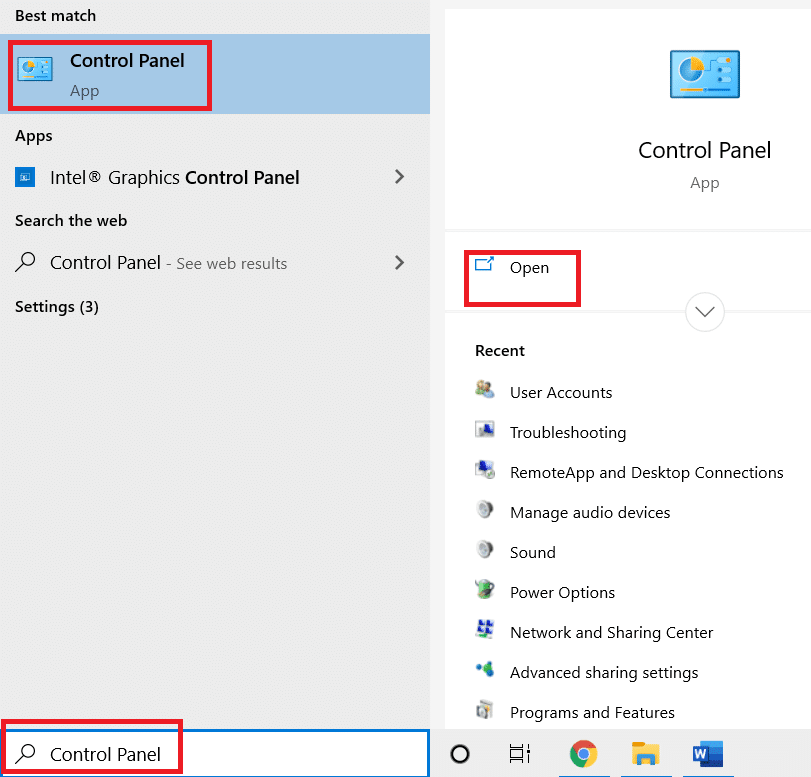
2. Кликните на Деинсталирај програм у менију Програми као што је приказано.
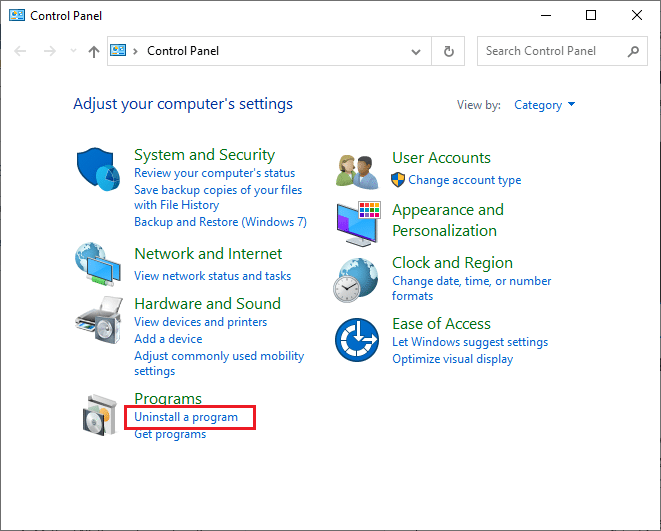
3. Изаберите Мозилла Фирефок са листе и кликните на Деинсталирај као што је приказано.
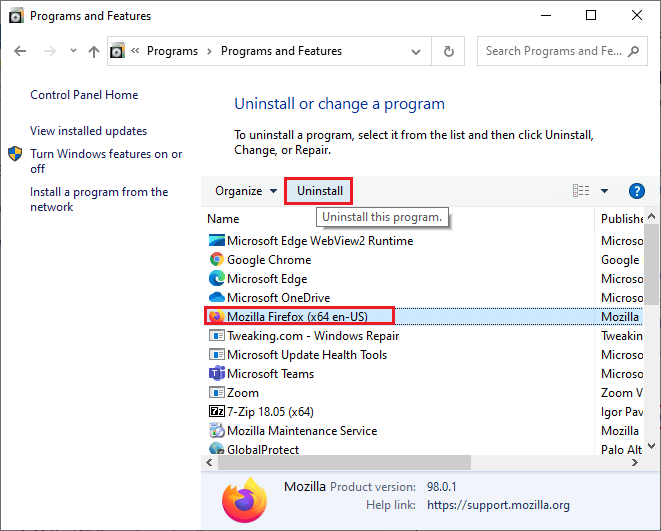
4. Кликните на Да у одзивнику Контрола корисничког налога.
5. Кликните на дугме Даље > у чаробњаку за деинсталацију Мозилла Фирефок-а.
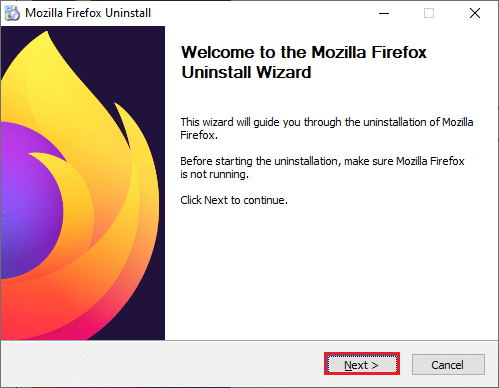
6. Кликните на Деинсталирај.
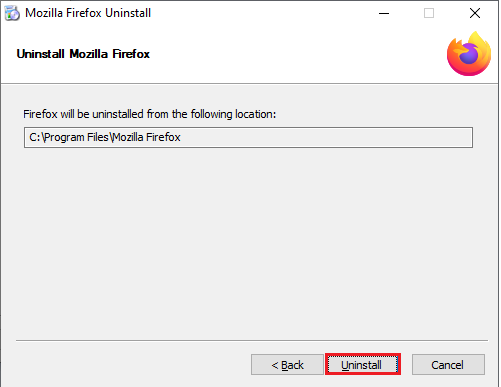
7. Кликните на Финисх да затворите прозор.
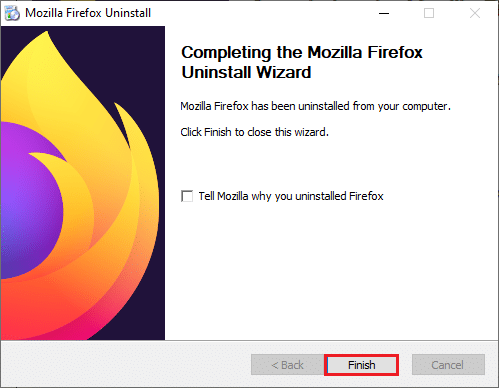
8. Притисните тастер Виндовс, откуцајте %лоцалаппдата% и кликните на Отвори да бисте отишли у АппДата Лоцал фолдер.
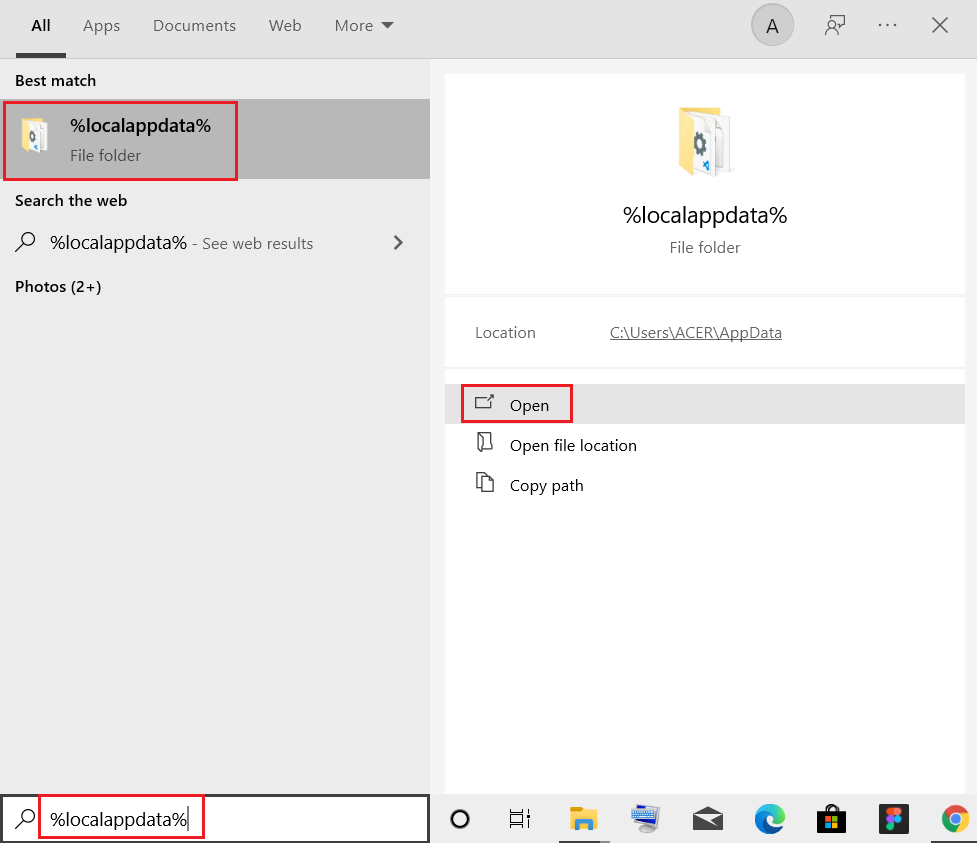
9. Кликните десним тастером миша на фасциклу Мозилла и изаберите делете.
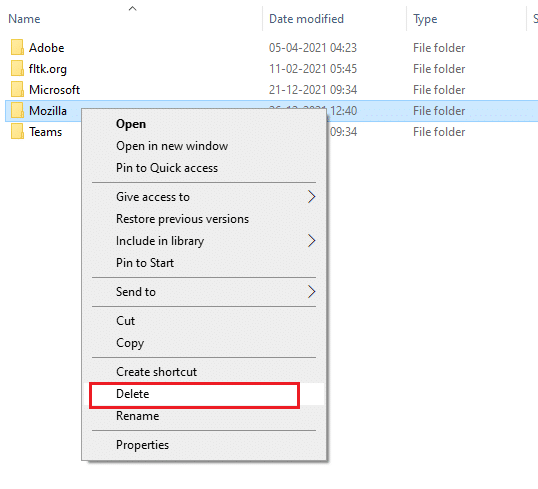
10. Поново притисните тастер Виндовс, откуцајте %аппдата% и кликните на Отвори да бисте отишли у фасциклу АппДата Роаминг.
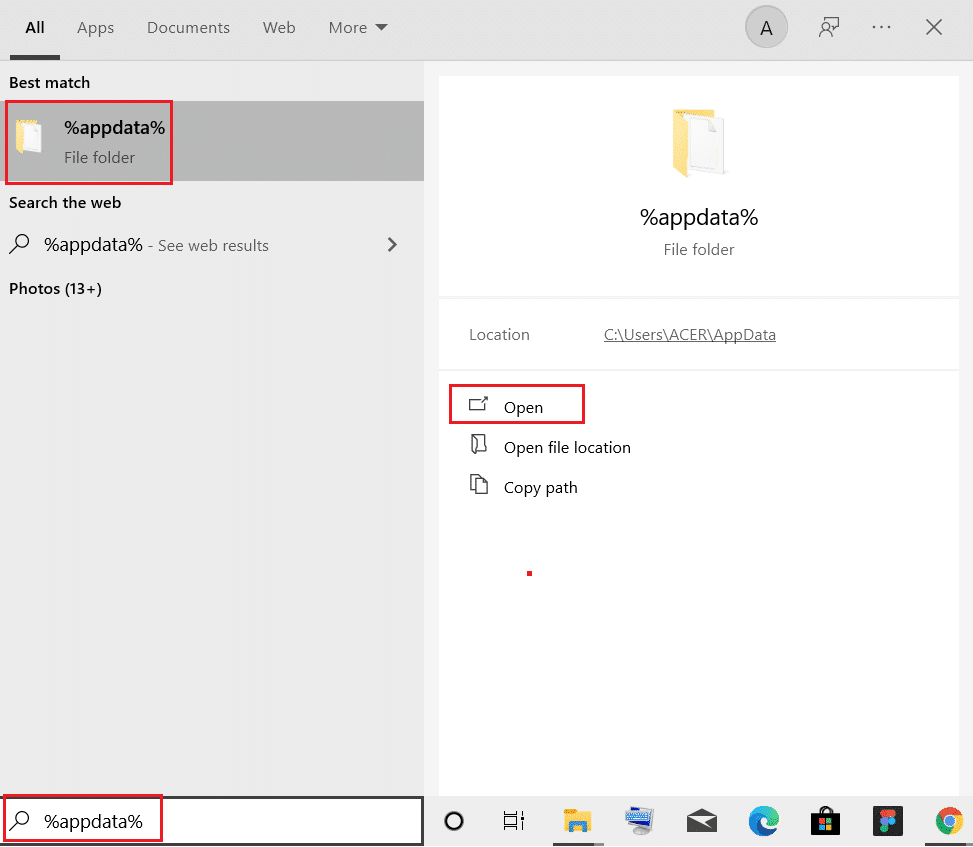
11. Поновите 9. корак да бисте избрисали Мозилла фасциклу.
12. На крају, поново покрените рачунар.
13. Преузмите Мозилла Фирефок са званични сајт.
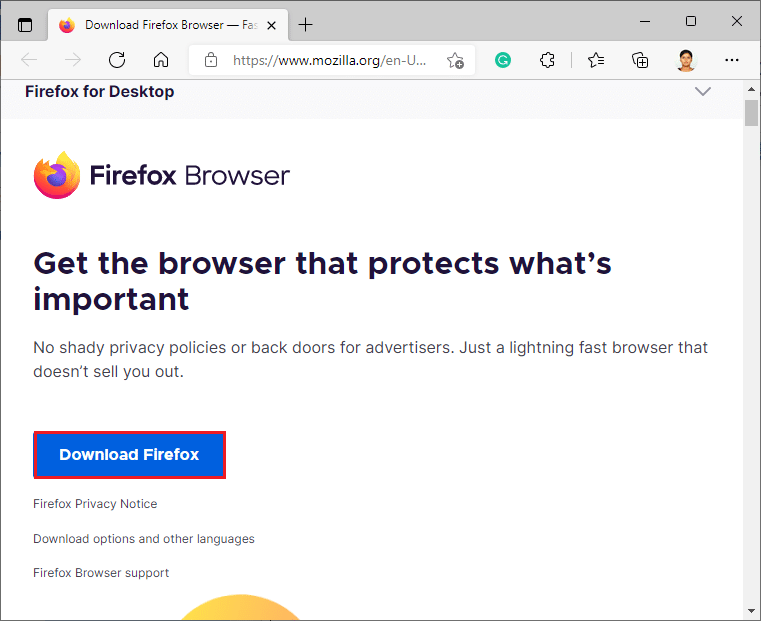
14. Покрените Фирефок Инсталлер из фолдера Преузимања и инсталирајте претраживач на свој рачунар.
Отворите претраживач и проверите да ли је проблем решен.
Напомена: Ако се и даље суочавате са грешком ССЛ_ЕРРОР Фирефок, онда је проблем можда на страни сервера. То се дешава ако сајт ради на шифрованом оделу РЦ4 које не подржавају популарни веб прегледачи и ако је сервер поставио сецурити.тлс.унрестрицтед_рц4_фаллбацк као Фалсе у својим подешавањима. У том случају можете контактирати власника сајта да реши проблем, ако је потребно.
***
Надамо се да је овај водич био од помоћи и да сте успели да поправите грешку ССЛ_ЕРРОР_НО_ЦИПХЕР_ОВЕРЛАП Фирефок-а. Јавите нам који метод вам је најбољи. Ако имате питања или сугестије, слободно их оставите у одељку за коментаре.